Cara Mengembalikan Data yang terhapus dari iPhone ios 7
Kita pasti pernah baik secara
sengaja ataupun tidak sengaja menghapus file seperti foto atau video di
smartphone kita. Ketika file tersebut terhapus, tiba-tiba kita merasa menyesal
dan ingin mengembalikan file tersebut ke perangkat smartphone kita. Tapi tidak
tahu bagaimana cara mengembalikan foto atau video yang sudah kita hapus di smartphone kita
tersebut.
Kali ini saya akan menunjukkan kepada
Anda cara mengembalikan data yang terhapus dari handphone, bahkan Anda bisa
memperbaikinya sendiri dirumah, tanpa perlu ke tukang reparasi handphone.
Karena mereka juga akan melakukan hal yang sama untuk mengembalikan data yang
hilang pada smartphone Anda.
Khusus pengguna perangkat iPhone
dengan ios terbaru (minimal ios 8) permasalahan foto yang terhapus dari iPhone
dapat dengan mudah dikembalikan, karena adanya fitur semacam recycle bin pada
ios 8, yang dapat kita gunakan untuk melihat lagi, sekaligus mengembalikan file yang baru saja terhapus secara tidak
sengaja atau sengaja kita hapus dari perangkat iPhone dengan ios 8 atau lebih
tinggi. Hanya saja dengan syarat, file yang kita hapus tersebut sudah kita
hapus tidak lebih dari satu bulan. Bila file yang kita hapus tersebut sudah
lebih satu bulan, maka perangkat iPhone benar-benar akan menghapus file
tersebut dari sistemnya.
Namun bagaimana mengatasi
permasalahan tersebut khususnya bagi pengguna iPhone dengan versi ios yang
lebih lama, seperti ios 7 yang tidak memiliki fitur recycle bin seperti pada
ios 8 tersebut?
Tenang, masih ada cara lainnya
untuk mengembalikan file foto atau video yang terhapus dari iPhone ios 7, yaitu
dengan menggunakan aplikasi pihak ketiga, yaitu ‘WonderShare Dr. Phone for
iPhone’
Wondershare Dr.Fone for iOS ini
adalah sebuah software untuk melakukan recovery atau memulihkan perangkat
iPhone, iPad dan iPod touch kita dari kehilangan data contact, messages,
photos, notes, dan sebagainya.
Selain itu, aplikasi ini juga
bisa memperbaiki iPhone kita yang mengalami masalah karena pembaruan software,
Dr. Fone for iOS ini (sepenuhnya kompatibel dengan iOS 9 terbaru, atau versi
ios sebelumnya seperti ios 7) dan dapat memulihkan atau mengembalikan data yang
terhapus di iPhone kita dengan cukup mudah.
Cara penggunaan aplikasi ini juga
cukup mudah.
Pertama, tentu saja Anda harus
mendownload aplikasi Wondershare Dr.Fone for iOS ini dengan versi Terbaru, dan
menginstallnya di komputer/laptop Anda. Aplikasi ini bisa Anda cari dengan
mudah di google.
Download dan install aplikasi
tersebut di komputer Anda.
Dibawah ini adalah tampilan awal
aplikasi Wondershare Dr.Fone for iOS di komputer.
Namun apabila di komputer Anda
belum terinstall aplikasi iTunes, maka tampilan awal aplikasi bukan seperti
yang terlihat pada gambar di atas. Akan tetapi ada perintah agar Anda
menginstall terlebih dahulu aplikasi iTunes di komputer atau laptop Anda.
Hal tersebut adalah hal yang
wajar, karena perangkat APPLE hanya diciptakan untuk perangkat APPLE saja, sehingga penggunaan perangkat APPLE
pada perangkat yang bukan buatan APPLE memerlukan aplikasi tambahan untuk
mengindentifikasi perangkat APPLE (seperti iPhone) di perangkat baru tersebut
seperti pada PC Windows misalnya.
Walau sudah di install, aplikasi
iTunes tersebut tidak perlu dijalankan saat Anda menjalankan aplikasi
Wondershare Dr.Fone for iOS, jika Anda menjalankan iTunes bersamaan dengan
aplikasi Wondershare Dr.Fone for iOS, maka aplikasi Wondershare Dr.Fone for
iOS, akan meminta Anda untuk menutup aplikasi iTunes. Karena seperti saya
sampaikan sebelumnya bahwa, aplikasi iTunes adalah aplikasi untuk
mengidentifikasi perangkat APPLE milik Anda, seperti iPhone atau iPad, pada
perangkat baru tersebut seperti penggunaan iPhone pada PC Windows. Jadi disini,
fungsi iTunes hanya untuk mendeteksi perangkat iPhone Anda, agar aplikasi
Wondershare Dr.Fone for iOS dapat bekerja mendeteksi perangkat iPhone Anda.
Fungsi iTunes lainnya yang tidak
kalah penting adalah, iTunes dapat mendeteksi keaslian perangkat APPLE milik
Anda, seperti mendeteksi keaslian sebuah iPhone. Bila Anda baru membeli iPhone
baru, dan mengkoneksikannya ke komputer Anda, namun iTunes di komputer Anda
tidak bisa mendeteksi perangkat iPhone Anda, maka ada kemungkinan iPhone
tersebut bermasalah, atau yang lebih buruk lagi adalah, perangkat iPhone
tersebut adalah palsu! iPhone Supercopy misalnya.
Kembali ke cara penggunaan
aplikasi Wondershare Dr.Fone for iOS untuk mengembalikan data yang hilang pada
iPhone kita.
Setelah Wondershare Dr.Fone for
iOS dan iTunes telah terinstall di komputer atau laptop Anda, sambungkan
perangkat iPhone Anda ke komputer menggunakan usb iPhone Anda, dan tunggu
beberapa saat sampai Wondershare Dr.Fone for iOS, mendeteksi perangkat iPhone
Anda.
Selanjutnya tinggal melakukan
scanning perangkat Anda.
Wondershare Dr.Fone for iOS memerlukan waktu yang lama untuk melakukan
scanning semua file di iPhone Anda. Dari pengalaman saya, scanning ini
berlangsung selama satu jam (mungkin bisa lebih lama lagi bila iPhone Anda
memiliki banyak foto dan data lainnya)
Jika proses scanning data pada
perangkat iPhone Anda telah selesai, maka Wondershare Dr.Fone for iOS, akan
menampilkan semua data pada iPhone Anda, baik yang sudah terhapus, maupun yang
masih ada di iPhone Anda.
Contoh hasil scanningnya seperti
gambar yang terlihat di bawah ini
Gambar diatas adalah hasil
scanning dari file foto baik yang sudah pernah terhapus, maupun yang belum
terhapus. Anda bisa melihat semua file foto tersebut, dan bila Anda ingin
menyimpan hasil scanning ini, sekaligus mengembalikan lagi file foto Anda yang
hilang, Anda bisa klik pilihan ‘recover to computer’ di sudut kanan bawah untuk
menyimpan sekaligus menjadi backup data dari hasil scanning tersebut ke
komputer Anda.
Folder tersebut akan tersimpan di
drive D komputer Anda dengan nama file ‘Wondershare Dr.Fone backup’
Sampai disini cara mengembalikan
data foto yang terhapus dari iPhone dengan ios 7 sudah selesai.
Untuk memindahkan lagi data
tersebut ke perangkat iPhone Anda, Anda bisa memilih data yang ingin Anda
simpan ke iPhone Anda menggunakan iTunes.
Cara yang tidak jauh berbeda juga
dapat digunakan untuk mengembalikan data foto yang hilang dari perangkat
smartphone Android, karena Wondershare Dr.Fone, juga tersedia untuk perangkat
Android.
Kata Kunci:
Cara Mengembalikan data yang terhapus dari iPhone ios 7
Cara Memperbaiki iPhone yang Rusak
Cara Memperbaiki iPhone Menggunakan Aplikasi Wondershare Dr.Fone for iPhone

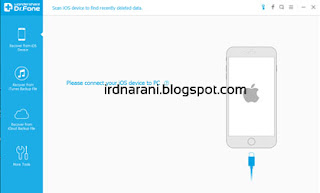
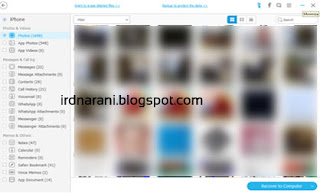




No comments